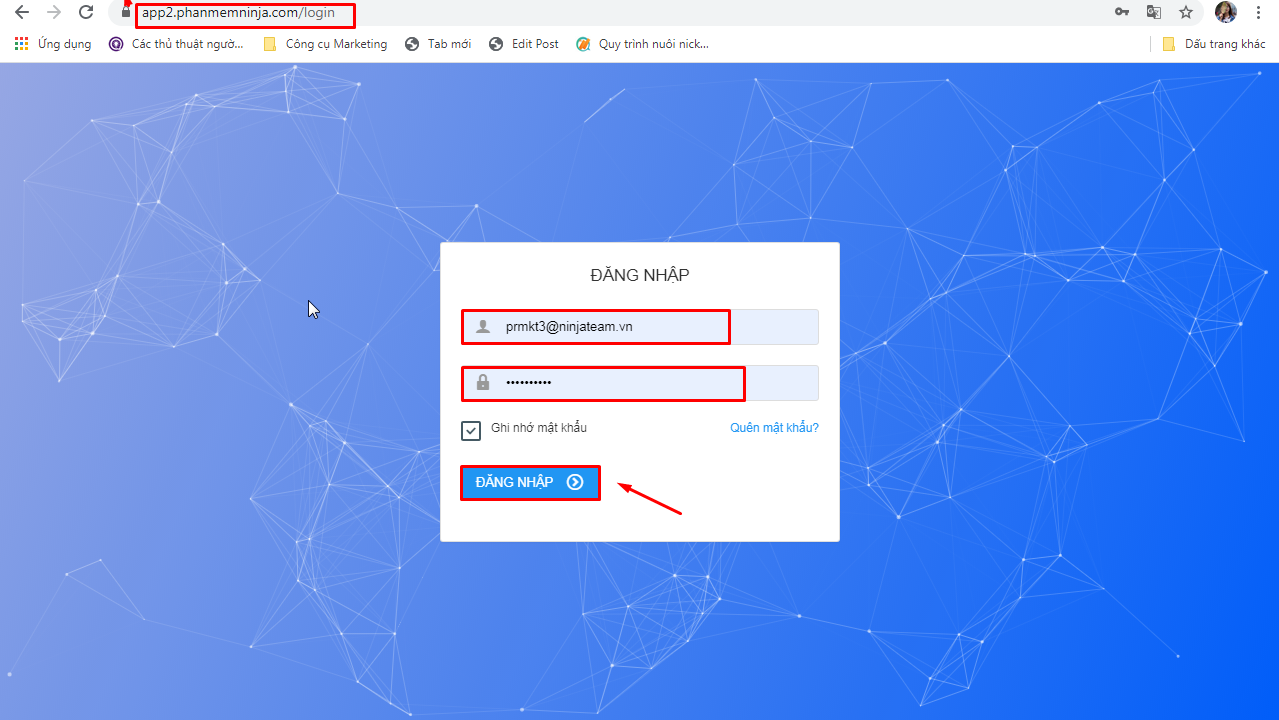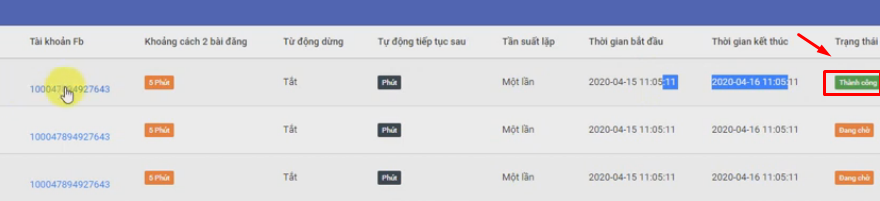Hướng dẫn lập lịch đăng bài lên nhóm với phần mềm post bài Facebook
Team Marketing 25/04/2020
Tuy mới ra mắt không lâu, nhưng phần mềm post bài Facebook phiên bản V2 đã nhận được rất nhiều sự phản hồi tích cực từ người dùng. Với giao diện đơn giản, dễ sử dụng, Ninja Auto Post phiên bản mới V2 thực sự là công cụ đăng bài bán hàng siêu tiện ích thời 4.0 mà nhất định bạn cần sở hữu.
Phần mềm được nghiên cứu và phát triển trên nền tảng công nghệ hoàn toàn mới, giúp người dùng sử dụng dễ dàng, tiết kiệm thời gian, không cần cài đặt. Hãy cùng chúng tôi tìm hiểu về các bước lập lịch đăng bài lên nhóm với công cụ đăng bài tự động phiên bản mới này nhé.
Các bước lập lịch đăng bài lên nhóm với phần mềm post bài Facebook tự động
Bước 1: Đăng nhập phần mềm
-Bước đầu tiên các bạn cần đăng nhập vào phần mềm với tài khoản được cấp quyền theo link: http://app2.phanmemninja.com/
Bước 2: Thêm danh mục
Sau đó, bạn click chọn “Quản lý tài khoản” để tạo tên danh mục đăng bài bán hàng. Chọn “Thêm mới” để lưu danh mục.
Bước 3: Tạo bài viết
Tiếp theo, bạn chọn ô “Tạo bài viết ở mục “Đăng bài Group” để tiến hành tạo bài viết mới.
Tương tự như cách tạo bài viết trên Profile cá nhân, bạn tạo nội dung, tiêu đề bài đăng. Nếu bạn muốn tạo đăng bài bán hàng online thì chọn hình anh, nội dung và tiêu đề bán hàng.
Lưu ý: Bạn cần tạo nội dung thu hút, ngắn gọn để tiếp cận được với nhiều khách hàng
Xem thêm: Hướng dẫn lập lịch đăng bài profile ở phần mềm nuôi nick facebook phiên bản mới V2
Bước 5: Lập lịch đăng bài
Tiếp theo, khi hoàn thành nội dung bạn chọn danh mục như đã tạo ở trên và click vào lưu bài viết. Bạn nên đặt tên danh mục có nội dung tương tự với bài đăng bán hàng của mình. Ví dụ bạn đăng bài bán hàng online, thì đặt tên danh mục là “Bán hàng online” để phân biệt dễ dàng hơn.
Click vào ô trống để chọn nhóm để đăng bài, bạn cần phải tham gia nhóm trước khi đăng bài bán hàng. Nhóm có chứa nhiều thành viên, chủ đề giống với sản phẩm của bạn là cơ sở tốt giúp bạn tiếp cận với nhiều khách hàng tiềm năng.
Xem thêm: Phần mềm Auto Facebook hướng dẫn tham gia nhóm tại version mới
Để tiến hành lập lịch đăng bài, bạn click chọn mục “Lên lịch đăng”. Giao diện sẽ hiển thị đầy đủ nội dung lập lịch, cụ thể như:
– Khoảng cách giữa hai bài viết
– Thời gian lên lịch đăng
– Tự động dừng
– Lặp lại tần suất
Lưu ý: Bạn nên lựa chọn khoảng cách giữa 2 nhóm cách nhau từ 3-5 phút để tránh bị báo cáo spam.
Lưu lại lịch đăng để phần mềm tiến hành đăng bài lên nhóm
Lập lịch đăng bài
Để kiểm tra bài viết đã được lưu hay chưa, bạn click chọn mục “Danh sách lịch đăng”–> “Xem chi tiết”. Giao diện sẽ hiển thị chi tiết toàn bộ thông số của bài đăng mà bạn đã lưu.
Bước 6: Đăng bài
Cuối cùng, khi đã thiết lập thành công lịch đăng bài, ta truy cập vào “Chi tiết lịch đăng” để kiểm tra trạng thái đăng bài.
Bài viết đã được đăng thành công lên nhóm, bạn có thể quan sát hình dưới đây.
Bạn đăng nhập vào Facebook, click chọn “Nhật ký hoạt động” để kiểm tra xem bài viết đã được đăng lên nhốm thành công hay chưa.
Bài viết của bạn đã được đăng thành công lên nhóm
Xem thêm: 5 thủ thuật bán hàng online đỉnh cao với phần mềm đăng tin tự động
Với 6 bước đơn giản ở trên, các bạn đã nhanh chóng hoàn thành việc lập lịch đăng bài trên nhóm nhanh chóng, hiệu quả và tiết kiệm tối đa thời gian, công sức. Phần mềm Ninja sẽ tiếp tục hướng dẫn các bạn một số thao tác sử dụng phần mềm ở bài viết sau.
Để tìm hiểu sâu hơn về phần mềm, các bạn theo dõi thêm video hướng dẫn sử dụng tính năng đăng bài lên nhóm ở phần mềm Ninja Auto Post V2 để áp dụng trong thực tế hiệu quả hơn.
VIDEO HƯỚNG DẪN SỬ DỤNG PHẦN MỀM
Hỗ trợ trực tuyến
Khu vực miền Bắc
HOTLINE: 0967 922 911
Khu vực miền Nam
Mr. Đoàn Dũng: 0815 747 579
Hỗ trợ CSKH
0975.73.2086
Support 1: 0326.99.2086
Support 2: 0975.73.2086
Support: 0975.73.2086